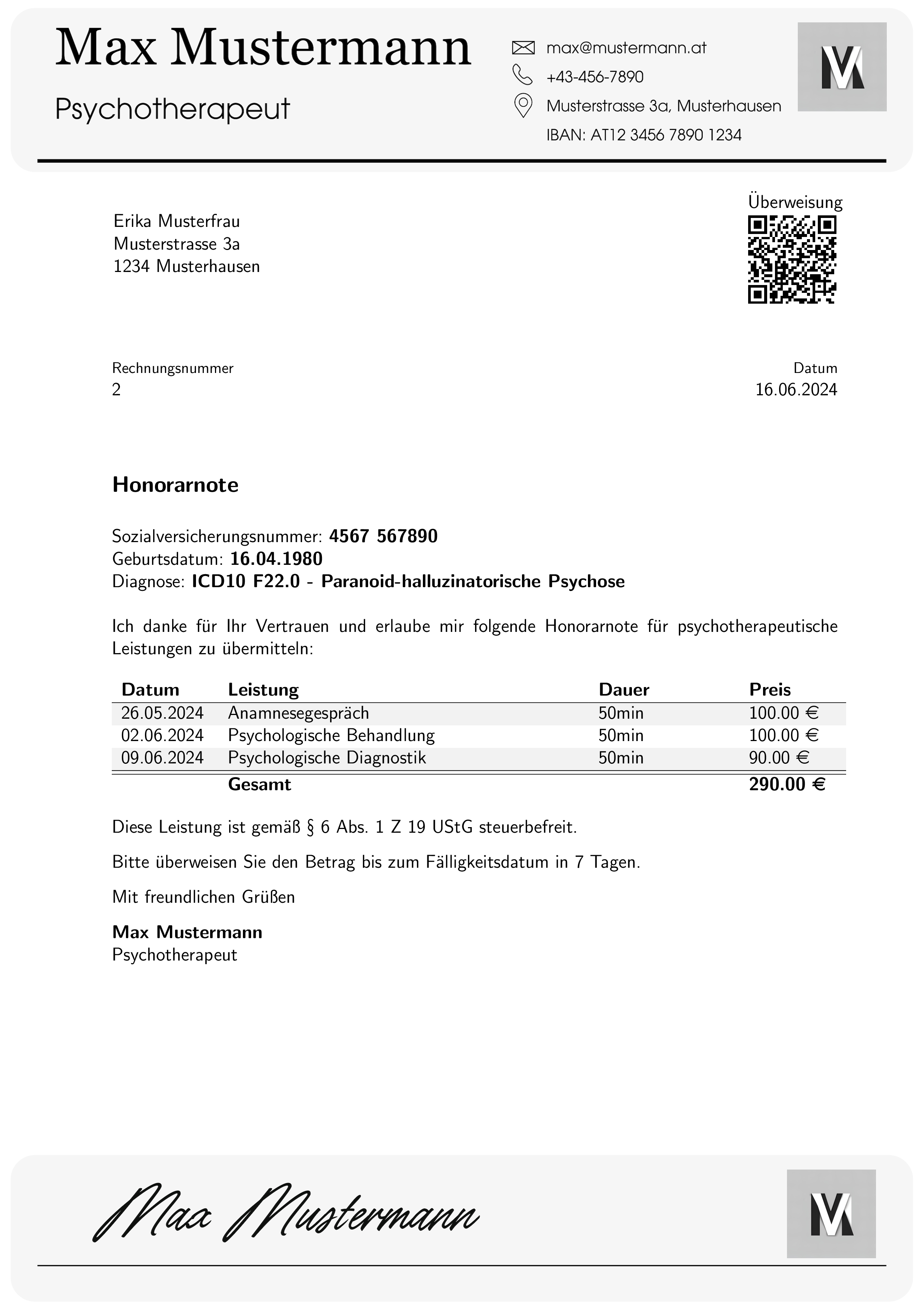Rechnungsvorlagen #
Sie können Rechnungsvorlagen unter Extras > Vorlagen > Rechnungsvorlagen erstellen und bearbeiten.
Sie können mit Psido Rechnungen für Ihre PatientInnen erstellen. Dafür müssen Sie sich zumindest eine Rechnungsvorlage einmalig einrichten. Diese Vorlage hilft Ihnen, in wenigen Sekunden Rechnungen für Ihre Patienten zu erstellen, anstatt diese in einem Textbearbeitungsprogramm mühevoll zusammenzustellen.
Wenn Sie Psido bereits fertig eingerichtet haben, hat der Assistent bei der Ersteinrichtung Sie bereits durch die Erstellung Ihrer ersten Rechnungsvorlage geführt.
Kontaktdaten #
Sie haben bei der ersten Registrierung von Psido bereits Ihre Kontaktdaten hinterlegt. Bei der Erstellung einer Rechnungsvorlage bekommen Sie erneut die Gelegenheit, Ihre Kontaktdaten einzugeben. Das können Sie deswegen machen, weil Sie mehrere Rechnungsvorlagen generieren können. Wenn Sie z. B. 2 verschiedene Praxen haben, oder 2 verschiedenen Tätigkeiten an verschiedenen Orten nachgehen, können Sie das in den Rechnungsvorlagen abbilden.
Details zur Vorlage #
In den Details zur Vorlage sollten Sie Ihrer Rechnungsvorlage einen sprechenden Namen geben, vor allem wenn Sie mehrere Rechnungsvorlagen verwenden werden.
Es empfiehlt sich das Kontrollkästchen “Standardvorlage” bei der Rechnung, die Sie am meisten benutzen, anzuhaken. Diese Standard-Vorlage wird vorausgewählt, wenn Sie eine neue Rechnung erstellen.
Um Ihnen Tipparbeit zu ersparen, können Sie Textfelder doppelklicken, um den vorgeschlagenen Text zu übernehmen.
Während Sie Ihre Vorlage einrichten können Sie rechts unten den Knopf "Voransicht herunterladen" klicken, um eine Beispielrechnung mit dieser Vorlage zu betrachten.
Bankdaten und Steuernummer #
Geben Sie hier Ihre Bankdaten und Steuernummer ein, wenn Sie wünschen, dass diese Daten auf der Rechnung aufscheinen sollen. Diese Daten sind optional, wir empfehlen Ihnen aber diese einzutragen, um zukünftige Zahlungsabwicklungen einfach zu gestalten.
Rechnungen mit Umsatzsteuer #
Psido erlaubt es Ihnen, Rechnungen mit Umsatzsteuer zu erstellen. Dafür müssen Sie das Kontrollkästchen Diese Rechnungsvorlage enthält Umsatzsteuer aktivieren. Beachten Sie, dass Rechnungen mit Umsatzsteuer eine UID brauchen, die Sie in dieser Maske ebenfalls eingeben können.
Bei Rechnungen, die Sie mit einer Rechnungsvorlage mit aktivierter Umsatzsteuer erstellen, wird automatisch die Umsatzsteuer berechnet und der Rechnung hinzugefügt. Die UID wird ebenfalls auf der Rechnung angezeigt.
Rechnungsbrief Beginn #
Die Vorlage, die Sie erstellen, braucht gewisse Textbausteine, die Sie in dieser Sektion definieren können.
Um Ihnen Tipparbeit zu ersparen, können Sie Textfelder doppelklicken, um den vorgeschlagenen Text zu übernehmen.
Um Abstände vor oder nach dem Text zu generieren, können Sie die Zeichenfolge `%vspace` einfügen. Das fügt 0.2cm vertikalen Abstand hinzu:
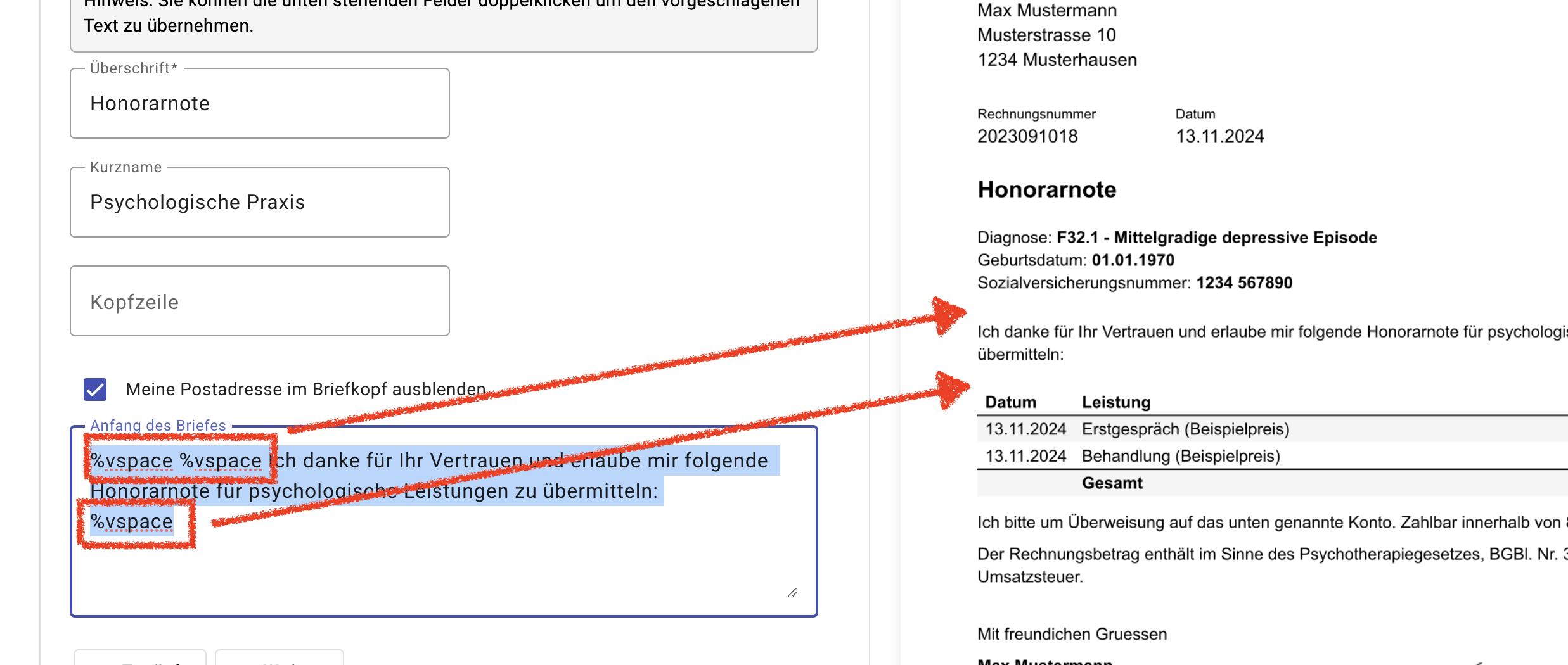
Rechnungsbrief Ende #
Die Vorlage, die Sie erstellen, braucht gewisse Textbausteine, die Sie in dieser Sektion definieren können.
Um Ihnen Tipparbeit zu ersparen, können Sie Textfelder doppelklicken, um den vorgeschlagenen Text zu übernehmen.
Um Abstände vor oder nach dem Text zu generieren, können Sie die Zeichenfolge `%vspace` einfügen. Das fügt 0.2cm vertikalen Abstand hinzu.
Standardvorlage klonen #
Wenn Sie eine weitere Rechnungsvorlage erstellen möchten und bereits eine Standardvorlage erstellt haben, können Sie die Standardvorlage klonen, um Ihnen Tipparbeit zu ersparen.
Erstellen Sie dafür eine neue, leere Rechnungsvorlage. Ein Klick auf den Knopf Standardvorlage klonen kopiert nun alle Daten der Standardvorlage in ihre neue Rechnungsvorlage, und Sie können die Vorlage dementsprechend anpassen.
Rechnungen in Ihrem Design #
Es ist möglich, eine PDF Datei in Ihrem Design für Rechnungen hochzuladen. Diese Datei muss von Ihnen oder einem Designer erstellt werden. Psido bietet eine simple Vorlage mit Logo und Adresse für Microsoft Word zum Download an. Die Vorlage funktioniert auch in Apple Pages.
Sie können die Word-Datei hier herunterladen: rechungsvorlage-microsoft-word.docx
Sie können aber auch z. B. mit Canva selbst ein Design erstellen.
Psido verwendet dann diese PDF Datei als Hintergrund für Ihre Rechnungen und “druckt” den Rechnungstext auf Ihre Vorlage.
Die PDF Datei muss im A4 Hochformat sein. Den von Psido bedruckbaren Bereich können Sie aus diesem Muster ausmessen. Weiters darf die Datei nicht größer als 500 Kilobytes sein. Der Grund dafür ist, dass Sie sonst sehr große Dateien an Ihre PatientInnen senden würden.
Sie können Rechnungsvorlagen unter **Extras > Vorlagen > Rechnungsvorlagen** erstellen und bearbeiten. 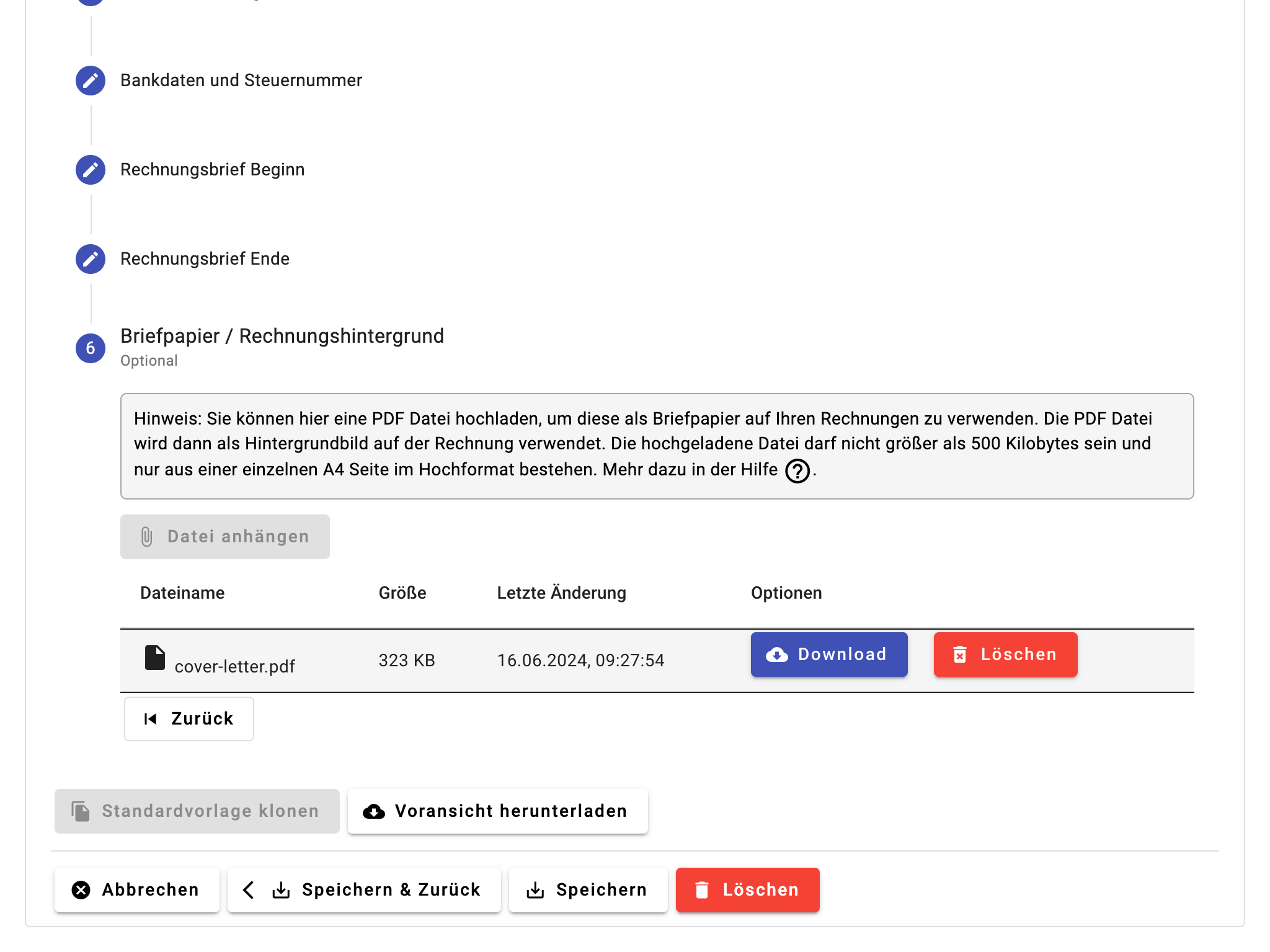
Sie können ein Design hochladen, indem Sie auf Punkt 6: Briefpapier / Rechnungshintergrund klicken und anschließend eine PDF Datei hochladen. Sobald die Datei hochgeladen wurde, wird sie auf allen zukünftigen Rechnungen verwendet, die diese Rechnungsvorlage verwenden.
Stempel und Unterschrift #
Sie können Ihren Stempel und/oder Ihre Unterschrift fotografieren und Ihrer Rechnungsvorlage hinzufügen. Folgende Schritte sind dafür notwendig:
- Psido reserviert für Ihre Unterschrift und/oder Stempel ca.
8.5cm x 3cmPlatz rechts unten auf Ihrer Rechnung. Sie sollten eine ähnlich große Fläche für Ihren Stempel und/oder Unterschrift vorsehen. Falls Sie eine zu große Fläche beanspruchen, wird Psido das Bildmaterial mit 3cm Höhe verkleinert darstellen. - Verwenden Sie ein weißes, unliniertes Blatt Papier und platzieren Sie dort Ihren Stempel und/oder Unterschrift.
- Fotografieren Sie Ihre Unterschrift und/oder Ihren Stempel.
- Verwenden Sie Bildbearbeitungssoftware, um die Bild-Datei zuzuschneiden. Schlussendlich soll die zugeschnittene Datei ungefähr im Format 8.5 x 3 sein:
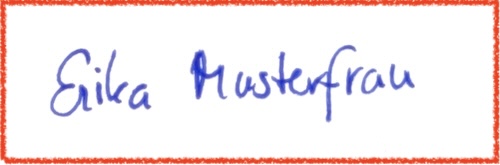
Sie müssen hier nicht exakt dem Format8.5 x 3entsprechen, Psido passt die Höhe des resultierenden Bildes automatisch an. - Tipp: Um eventuelle Schatten oder Unreinheiten der Struktur des Papiers zu entfernen, können Sie die Belichtung (Exposure) stark erhöhen.
- Die Signatur-Datei darf nicht größer als 500KB sein.
- Laden Sie die Signatur-Datei in Ihre bestehende Rechnungsvorlage hoch: Extras > Vorlagen > Rechnungsvorlagen > Rechnungsvorlage auswählen > Rechnungsbrief Ende
- Ab sofort werden neu erstellte Rechnungen mit dieser Rechnungsvorlage Ihre Signatur und/oder Stempel enthalten.
Eine Beispiel-Datei mit Unterschrift können Sie hier herunterladen.
Wenn Sie eine Unterschriftendatei hochladen, so wird Ihre gedruckte Signatur auf halber Breite dargestellt, um Platz für Ihre Unterschrift zu schaffen.
Schriftarten #
Psido verwendet die Schriftart Times New Roman auf den Rechnungen, falls Sie Ihr Briefpapier dementsprechend anpassen möchten.
Falls Sie keine Schriftart mit Serifen verwenden wollen, so ist es möglich unter Punkt 2: Details zur Vorlage das Kontrollkästchen Schriftart auf Rechnung ohne Serifen zu aktivieren. Damit wird die Schriftart auf den Rechnungen, die diese Vorlage verwenden, ohne Serifen dargestellt.
Fußzeile #
Wenn Sie die von Psido generierte Fußzeile mit Ihrer Adresse, Bankdaten, usw. ausblenden möchten, können Sie in `Punkt 2: Details zur Vorlage` das Kontrollkästchen `Fußzeile ignorieren` aktivieren.
Voransicht #
Klicken Sie auf Voransicht herunterladen, um ein Muster für Ihre Rechnung zu betrachten.
Hier sehen Sie ein Beispiel, wie eine Rechnung mit einer Vorlage inkl. Logo aussehen kann.